Vloggen mit dem iPhone war noch nie so einfach wie jetzt! [Profi-Tipps]
Vlogging ist heutzutage zweifellos ein neuer Trend und eine Obsession der Menschen. Menschen teilen gerne ihre täglichen Abläufe, persönlichen Erfahrungen und Meinungen in Vlogs. Wenn Sie beabsichtigen, Vlogger zu werden, können Sie mit dem iPhone ganz einfach mit dem Vloggen beginnen.
Es gibt den Irrglauben, dass Vlogging teure Ausrüstung und Tools erfordert, um hochwertige Videos aufzunehmen. In diesem Artikel erfahren Sie, wie Sie mit dem iPhone vloggen können, indem Sie clevere Tricks anwenden. Wenn Sie die folgenden Vorschläge umsetzen, können Sie ganz einfach und bequem von zu Hause aus mit dem Vloggen beginnen.
Teil 1. Wie man ganz einfach mit dem iPhone vloggt: Profi-Tipps für Vlogger
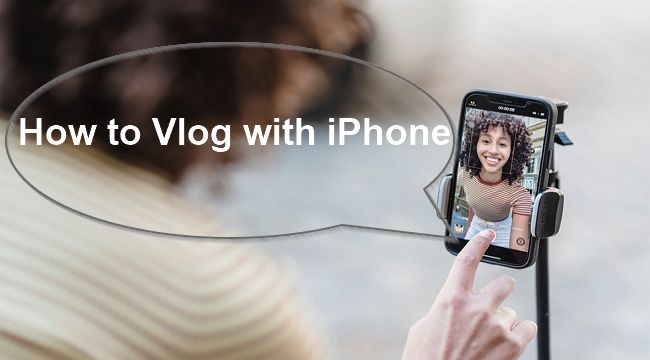
In diesem Abschnitt finden Sie einige hilfreiche Tipps, um mit dem Vloggen mit dem iPhone zu beginnen, ohne dass Sie eine teure Einrichtung benötigen.
1. Gestalten Sie Ihren Inhalt.
Der erste Schritt, um mit Ihrem Vlogging zu beginnen, ist die Planung Ihrer Inhalte. Sammeln Sie verschiedene Ideen und Themen, mit denen Sie Ihre Kreativität leicht zur Schau stellen können. Sie können verschiedene Vlogs berühmter Influencer entdecken und sich von ihnen inspirieren lassen. Ihr Ziel sollte es sein, dem Publikum einzigartige und dennoch fesselnde Inhalte zu bieten.
2. Rufen Sie die maximale Auflösung auf.
Qualitativ hochwertige Videos sind immer visuell ansprechend und haben eine professionelle Wirkung auf das Publikum. Außerdem können Sie bei hochauflösenden Videos sofort hinein- und herauszoomen, ohne dass das Bild verzerrt wird. Stellen Sie sicher, dass Sie die höchstmögliche Auflösung Ihres iPhones verwenden. Jetzt bietet jedes neue iPhone-Modell 4K-Videos, mit denen Sie ein High-End-Video produzieren können.
3. Üben Sie Ihre Aufnahme.
Übung macht den Meister und das gilt auch für die Erstellung von Vlogs. Als Anfänger sollten Sie Ihre Aufnahme vorher üben, um eine bessere Vorstellung davon zu haben, wie Sie den Vlog reibungslos beginnen und beenden können. Denken Sie daran, den Querformatmodus Ihres iPhones zu verwenden, da dieser Modus jedes Detail ansprechend einfängt.
4. Verwenden Sie Zubehör.
Wenn Sie Ihre Vlogging-Erfahrung erleichtern möchten, ist die Investition in ein Stativ und ein Mikrofon ideal. Wenn Sie ein Stativ verwenden, müssen Sie Ihr iPhone nicht jedes Mal festhalten und können Ihre Videos bequemer aufnehmen. Es hilft auch bei der Stabilisierung Ihres Telefons und kann verwackelte Videos verhindern. Außerdem können Sie mit einem separaten Mikrofon auch an überfüllten Orten klare und hochwertige Audioaufnahmen machen.
5. Wählen Sie einen lebhaften Hintergrund.
Wenn Sie Ihre Vlogs aufnehmen, sollten Sie Orte oder Hintergründe wählen, die optisch ansprechend und lebendig sind. Sie können zum Beispiel eine beliebige Wand dekorieren und sie für die Aufnahme Ihrer Vlogs verwenden. Außerdem können Sie jeden Ort wählen, an dem Sie das natürliche Licht nutzen können, um die Qualität Ihres Videos zu verbessern.
6. Pflegen Sie Ihre Bearbeitungsfähigkeiten.
Nachdem Sie Ihren Vlog aufgenommen haben, ist der nächste wichtige Schritt, ihn einwandfrei zu bearbeiten. Bei der Bearbeitung können Sie das Bild zuschneiden, die Größe ändern und Übergangseffekte hinzufügen, damit es glatt und makellos aussieht. Sie können verschiedene Bearbeitungs-Apps ausprobieren, um Ihre Vlogs zu bearbeiten. Sie können sich auch Tutorials zur Verwendung der Bearbeitungs-Apps ansehen und Ihre Bearbeitungsfähigkeiten verbessern.
Wie kann man Vlogs einfach bearbeiten?
Testen Sie den Wondershare UniConverter jetzt kostenlos - Die komplette Video-Toolbox für Vlog.
Teil 2. 5 Vlogging-Apps für das iPhone
Sind Sie auf der Suche nach Vlogging-Apps für das iPhone, um Ihre Videos zu bearbeiten? In diesem Abschnitt werden 5 professionelle Video-Editoren vorgestellt, mit denen Sie Ihre Vlogs ganz einfach bearbeiten können.
1. iMovie
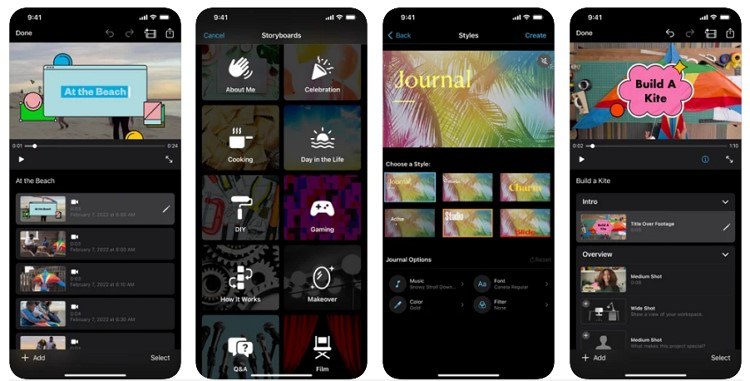
| Durchschnittliche Bewertung | 3.9/5 |
| Kompatibilität | iPhone (15.3 oder neuer) |
| Kostenlos | ✓ |
| Kein Wasserzeichen | ✓ |
| Werbefrei | ✓ |
iMovie ist ein zuverlässiger Video-Editor mit einer Vielzahl von Funktionen, mit denen Sie Ihre Vlogs professionell bearbeiten können. Sie können mit dieser App das Intro Ihrer Vlogs erstellen, indem Sie Titel und passende Musik hinzufügen. Sie können effizient verschiedene Videostile auswählen und anwenden, um Ihren Vlogs unterschiedliche Effekte zu verleihen. Außerdem können Sie die Clips Ihrer Vlogs im Handumdrehen hinzufügen oder löschen und fließende Übergänge herstellen.
Wesentliche Merkmale
- iMovie enthält 20 Storyboards, mit denen Sie ganz einfach mit der Erstellung von Videos im Trend liegenden Stil beginnen können.
- Sie können verschiedene Layouts für Ihre Vlogs ausprobieren, um ihnen einen einzigartigen und künstlerischen Look zu verleihen, der makellos ist.
- Das Tool enthält vorgefertigte Designs, in die der Titelsong, Musik und Übergänge eingebettet sind. Wenn Sie vorgefertigte Designs verwenden, können Sie Ihren Vlog sofort und ohne großen Aufwand bearbeiten.
- Für ein dynamischeres Aussehen können Sie animierte Stile anwenden, wie z.B. Aufklappen, Aufdecken und Teilen.
- Sie können die iMovie App mit Hilfe von Tastenkombinationen verwenden und erkunden, um die Benutzererfahrung zu genießen.
2. YouTube Studio
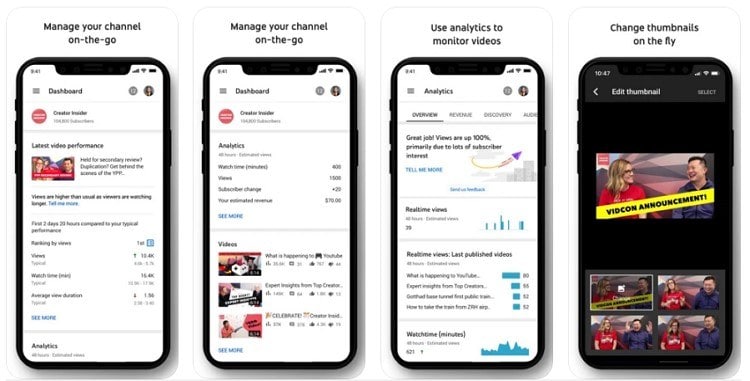
| Durchschnittliche Bewertung | 4.0/5 |
| Kompatibilität | iPhone (12.0 oder höher) |
| Kostenlos | ✓ |
| Kein Wasserzeichen | ✓ |
| Werbefrei | ✓ |
Diese Bearbeitungs-App wurde speziell entwickelt, um Vlogs wie ein Experte zu bearbeiten. Dank der beeindruckenden Verarbeitungsgeschwindigkeit können Sie Ihrem Vlog schnell Variationen hinzufügen und Fehler leicht beseitigen. Viele Leute verwenden diese App, um den Fortschritt ihres YouTube-Kanals zu überprüfen, indem sie die Videoleistung bewerten. Zu diesem Zweck enthält diese App benutzerfreundliche Analysen, die den Nutzern helfen, ihren YouTube-Kanal zu pflegen.
Wesentliche Merkmale
- Mit dieser App können Sie Ihren Vlog trimmen, indem Sie unerwünschte Teile schnell herausschneiden.
- Sie können Ihrem Vlog Hintergrundmusik hinzufügen und die Audioqualität anpassen.
- Wenn Sie das Gesicht von Personen unkenntlich machen möchten, kann der Benutzer mit dieser App einen bestimmten Bereich des Vlogs unkenntlich machen.
- Mit diesem Tool können Sie mühelos individuelle Thumbnails für Ihre Vlogs erstellen.
- Sie können die Videoeinstellungen Ihres YouTube-Kanals aktualisieren, z.B. das Beschreibungsfeld und den Titel ändern.
3. FilmoraGo
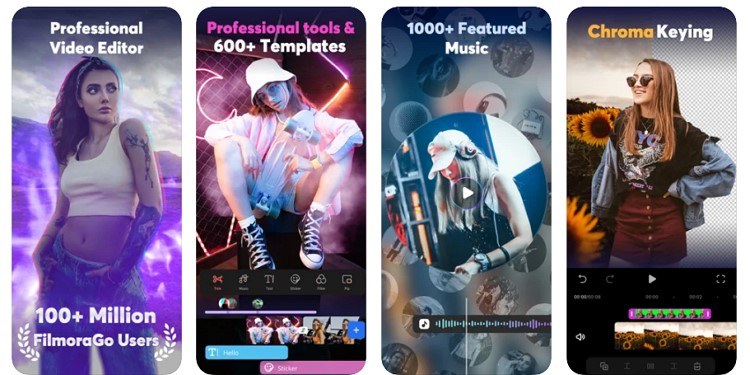
| Durchschnittliche Bewertung | 4.7/5 |
| Kompatibilität | iPhone (12.0 oder höher) |
| Kostenlos | ✖ |
| Kein Wasserzeichen | ✖ |
| Werbefrei | ✓ |
Diese Videobearbeitungs-App ist eines der sichersten und einfachsten Tools, die es gibt, um Videos professionell zu bearbeiten. Sie können die zahlreichen Funktionen ausprobieren, um Ihren Vlogs Kreativität und künstlerische Elemente hinzuzufügen. Sie können damit beginnen, sich die Vorlagen anzusehen, um die Idee der Videostile zu verstehen. Außerdem können Sie Text-Overlays, Effekte und Sticker hinzufügen, um Ihren Vlog jedes Mal interessant und unverwechselbar zu machen. Daher trägt dieses Tool durch seine Funktionen effektiv zur Innovation bei.
Wesentliche Merkmale
- Sie können die Abspielgeschwindigkeit Ihres Vlogs anpassen und interessante Zeitlupen hinzufügen.
- Mit seinen Anzeigefunktionen können Sie Helligkeit, Sättigung, Kontrast und Temperatur Ihres Videos wie ein Profi ändern.
- Sie können auch sofort den Hintergrund Ihres Videos hinzufügen und ändern und das Seitenverhältnis ändern.
- Es verfügt über eine integrierte Bibliothek, mit der Sie Ihre Vlogs bequem mit Musik unterlegen können.
- Mit dieser Bearbeitungs-App können die Benutzer ihre Vlogs aufnehmen und mit zusätzlichen Funktionen versehen.
4. Splice
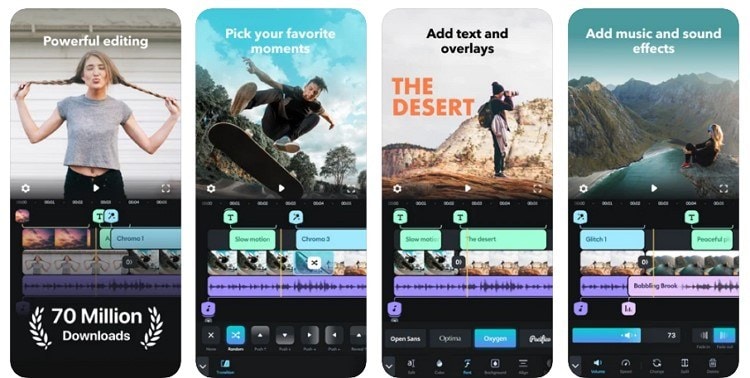
| Durchschnittliche Bewertung | 4.6/5 |
| Kompatibilität | iPhone (11.2 oder neuer) |
| Kostenlos | ✖ |
| Kein Wasserzeichen | ✖ |
| Werbefrei | ✓ |
Splice ist ein leistungsstarkes Tool, das mit jedem iPhone-Gerät kompatibel ist. Mit ein paar Klicks können Sie Clips hinzufügen und nahtlos zusammenführen. Um Fehler zu beseitigen, können Sie die Teile trimmen und geeignete Übergänge hinzufügen, um die Qualität Ihres Vlogs zu verbessern. Sie können die Feinheiten Ihrer Videos anpassen, indem Sie den Weißabgleich, den Farbton und die Sättigungspunkte ändern. Nachdem Sie das Video bearbeitet haben, können Sie es ganz einfach über Online-Plattformen teilen.
Wesentliche Merkmale
- Sie können Übergänge zwischen Ihren Videoclips hinzufügen und die Geschwindigkeit der Übergänge nach Ihren Wünschen steuern.
- Sie können Ihre Fotos schnell mit Videos überlagern und atemberaubende Effekte für einen einzigartigen Look anwenden.
- Sie können über diese Plattform bequem ein individuelles Intro und Outro für Ihren Vlog erstellen.
- Sie können mehrere Audiospuren trimmen und mischen, bevor Sie sie in Ihrem Vlog verwenden.
- Mit dem integrierten Voiceover-Recorder können Sie Ihrer Stimme Soundeffekte hinzufügen, um Ihren Vlog ansprechend zu gestalten.
5. Quik
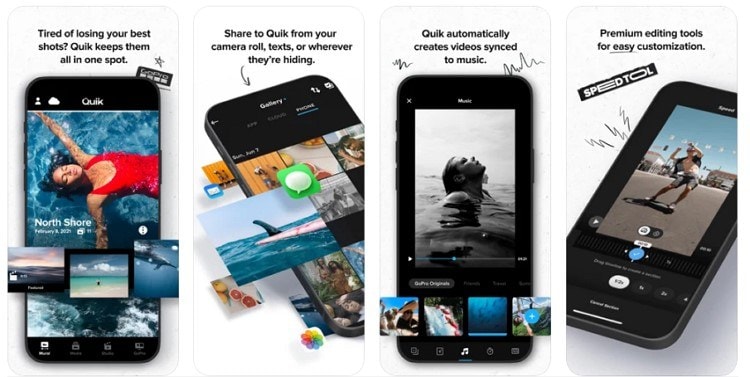
| Durchschnittliche Bewertung | 4.8/5 |
| Kompatibilität | iPhone (14.0 oder höher) |
| Kostenlos | ✖ |
| Kein Wasserzeichen | ✓ |
| Werbefrei | ✓ |
Quik ist ein fortschrittliches Tool für die Videobearbeitung, das unbegrenzte Möglichkeiten bietet. Es enthält alle Funktionen, mit denen Sie die Qualität Ihrer Videos verbessern können, wie z.B. KI-gesteuerte Tools, die automatisch verführerische Effekte hinzufügen. Dieses Tool verfügt über eine benutzerfreundliche Oberfläche, über die Sie Ihr Video effizient auf der Zeitleiste sehen und eine Vorschau der Ergebnisse anzeigen können. Außerdem erzeugt dieses Tool die Ausgabeergebnisse unter Beibehaltung der ursprünglichen hohen Qualität der Videos.
Wesentliche Merkmale
- Wenn Sie zur automatischen Hervorhebungsfunktion navigieren, wird das Tool die Fehler automatisch durch Spezialeffekte beseitigen.
- Mit dem Beat-Sync Tool dieser App können die Benutzer Übergänge und Videoclips entsprechend synchronisieren.
- Sie können die Geschwindigkeit Ihres Videos selbst bestimmen, indem Sie sie entweder erhöhen oder verlangsamen.
- Es enthält exklusive Filter, die Sie anwenden können, um eine fesselnde Umgebung in Ihren Videos zu schaffen.
- Sie können auch sofort ein hochauflösendes Foto von Ihrem Video machen, indem Sie die Bildaufnahmeoption nutzen.
Teil 3. Die komplette Video-Toolbox für Vlogger
Freuen Sie sich auf einen leistungsstarken Vlog-Video-Editor? Verwenden Sie den Wondershare UniConverter, da er sowohl grundlegende als auch erweiterte Funktionen für die Videobearbeitung enthält. Die komplette Video-Toolbox zum Konvertieren, Komprimieren, Bearbeiten von Videos, Brennen von DVDs. Außerdem können Sie die KI-gesteuerten Tools wie KI-Porträt, Smart Trimmer und Auto-Crop nutzen. Sie können mit diesem Tool auch Untertitel zu Ihren Vlogs hinzufügen.
Wondershare UniConverter - Die komplette Video-Toolbox für Windows und Mac.
Bearbeiten Sie Vlog-Videos durch Trimmen, Zuschneiden, Hinzufügen von Effekten und Untertiteln.
Konvertieren Sie Videos in jedes beliebige Format mit 90-facher Geschwindigkeit.
Komprimieren Sie Ihre Video- oder Audiodateien ohne Qualitätsverlust.
Entfernen Sie den Videohintergrund und ändern Sie den Videohintergrund ganz einfach.
Fügen Sie ganz einfach Wasserzeichen, Musik, Intros und Outros zu Vlog-Videos hinzu.
Speichern Sie jedes Online-Video von mehr als 10.000 Plattformen und Webseiten.
Es ist also eine komplette Toolbox für alle, die erfolgreiche Vlogger werden wollen. Um Ihre Videos mit dem UniConverter zu bearbeiten, lesen Sie die folgenden Anweisungen:
Schritt 1 Rufen Sie den Video Editor auf.
Nachdem Sie den UniConverter auf Ihrem PC/Mac gestartet haben, suchen Sie die Option "Video Editor" und laden Sie Ihre Vlog-Videodatei hoch.
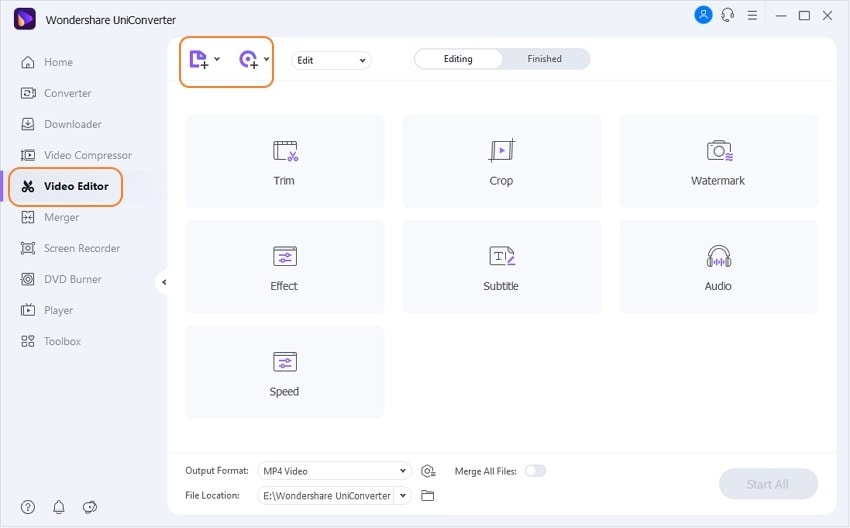
Schritt 2 Bearbeiten Sie das Vlog-Video.
In den Bearbeitungsoptionen können Sie eine der Funktionen wie Zuschneiden, Trimmen, Effekt, Geschwindigkeit oder Untertitel auswählen. Klicken Sie auf eine der Optionen und Sie können Ihr Video ganz einfach bearbeiten.
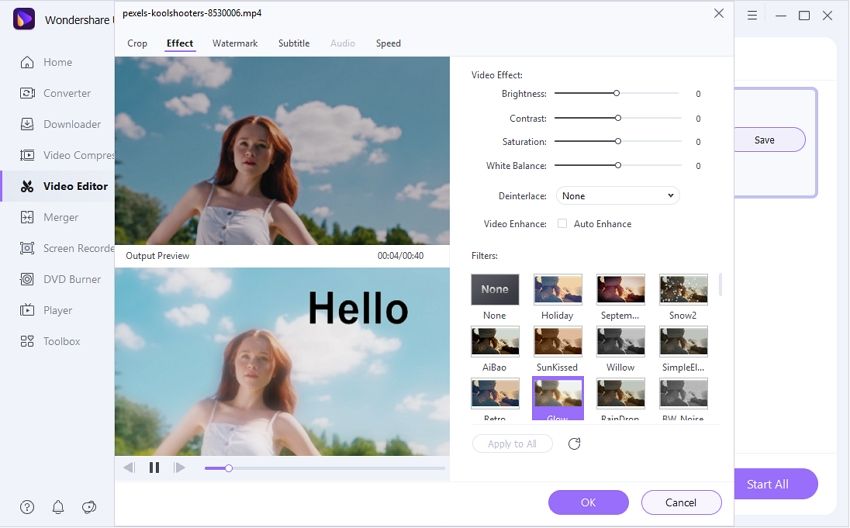
Schritt 3 Exportieren Sie den Vlog.
Nachdem Sie Ihr Video vollständig bearbeitet haben, wählen Sie mit diesem Tool das Ausgabeformat und den Dateispeicherort. Sobald Sie die Änderungen vorgenommen haben, tippen Sie auf die Schaltfläche "Alles starten", um die Datei auf Ihrem Computer zu speichern.
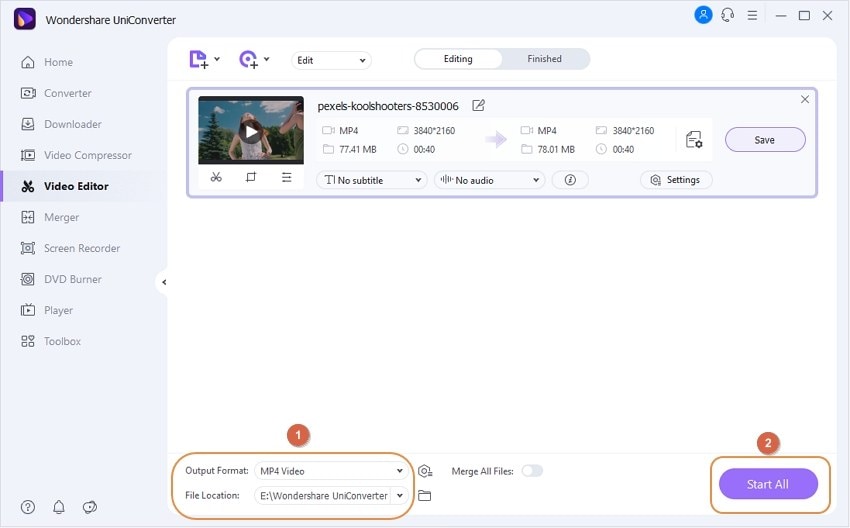
Testen Sie den Wondershare UniConverter jetzt kostenlos!
Über 3.591.664 Personen haben das Tool bereits heruntergeladen, um die erweiterten Funktionen auszuprobieren.
Teil 4. Häufig gestellte Fragen zum Thema Vloggen mit dem iPhone
1. Kann ich das iPhone für Vlogging verwenden?
Ja, Sie können das iPhone definitiv zum Vloggen verwenden, da es eine hochauflösende Kamera besitzt, die außergewöhnliche Bilder einfängt. Mit den verschiedenen Modi können Sie die Qualität Ihrer Vlogs ganz bequem verbessern.
2. Wie kann ich mit meinem iPhone kostenlos vloggen?
Um mit dem kostenlosen Vloggen mit dem iPhone zu beginnen, können Sie die integrierte Kamera verwenden, um Ihre Vlogs effizient aufzunehmen. Sie können auch jeden kostenlosen Video-Editor verwenden, um Ihre Vlogs zu bearbeiten und sie bequem auf YouTube zu veröffentlichen.
3. Welche iPhones sind die besten für Vlogging?
Die neuesten iPhone-Modelle, wie das iPhone 12 und 13 Pro Max, verfügen über die bestauflösenden Kameras für die Aufnahme von Vlogs. Diese neuesten Modelle verfügen über drei integrierte Kameras, die ihre Effizienz und Leistung verbessern. Ohne teure Ausrüstung zu benötigen, können Sie mit diesen Modellen Ihre Vlogs in der verbesserten Bildrate, Auflösung und Qualität aufnehmen.
4. Welche App verwenden Youtuber für Vlogging?
Viele YouTuber verwenden FilmoraGo, um ihre Vlogs professionell aufzunehmen und zu bearbeiten. Mit dieser App können Sie Ihre Videos in hoher Auflösung aufnehmen und sie mit integrierten Bearbeitungsfunktionen versehen. Mit den Bearbeitungsfunktionen können Sie Ihren Vlog makellos gestalten und verschiedene Effekte hinzufügen, um ihn optisch aufzuwerten.
Testen Sie den Wondershare UniConverter jetzt kostenlos!
Über 3.591.664 Personen haben das Tool bereits heruntergeladen, um die erweiterten Funktionen auszuprobieren.
Fazit
Suchen Sie nach effektiven Möglichkeiten, mit dem Vloggen zu beginnen? In diesem Artikel geht es darum, wie Sie mit dem iPhone vloggen können, ohne zusätzliche Ausrüstung zu benötigen. Wenn Sie nur ein paar notwendige Techniken lernen, können Sie ein berühmter Vlogger werden. Außerdem haben wir einige Bearbeitungs-Apps erwähnt, mit denen Sie Ihre Vlogs nach der Aufnahme auf Ihrem iPhone bearbeiten können.
Sie könnten auch mögen
Unvergleichliche Kombination: Blackmagic Video Assists & UniConverter
Erfahren Sie alles, was Sie über Blackmagic Video Assist Monitore wissen müssen, einschließlich der 5 besten Modelle, wie man sie benutzt und wie man Videos von ihnen konvertiert. Dieser Leitfaden ist ideal für Filmemacher aller Niveaus, die die Qualität ihrer Videoaufnahmen verbessern möchten.
Wie erstellt man ganz einfach ein Intro und Outro?
Sind Sie noch auf der Suche nach der besten Methode, um Intros und Outros in einem Video zu erstellen? Dieser Wegweiser hat alle Zutaten, die Sie brauchen.
8 Lösungen zum Aufnehmen eines Voiceovers mit iMovie
Möchten Sie lernen, wie man ein Voiceover mit iMovie erstellt? Nun, dieser Beitrag wird Sie Schritt für Schritt durch die Prozesse führen.
Wie Sie Werbung aus Ihren Filmen entfernen
Möchten Sie die Werbung aus Ihren Filmen entfernen und mehrere Filmclips zu einem einzigen zusammenführen? Lesen Sie diesen Artikel und Sie lernen einfache Schritte kennen, um dies auf Windows/Mac zu tun.
Exportieren Sie in ProRes in Adobe Premiere Pro mit einfachen Schritten
Dieser Artikel zeigt Ihnen die Anleitung, wie Sie ProRes in Adobe Premiere Pro einfach exportieren können.
Wie man OGG zu MIDI oder umgekehrt konvertiert
Sie möchten OGG in MIDI oder umgekehrt umwandeln, wissen aber nicht, wo Sie anfangen sollen? Dieser Artikel zeigt Ihnen acht hilfreiche Methoden.



